Bixby'nin Parçalarını / Tümünü Devre Dışı Bırak
Bixby ilk sürümünden beri pek çok şey değişti. Ama yine de önünde, her gün kullandığınız bir şey olarak kabul edilmesi için uzun bir yol var. Neyse ki Samsung bunu fark etti ve Galaxy S9'unuzda Bixby'nin bir kısmını veya tamamını devre dışı bırakmak için size birkaç seçenek sundu.
Çoğu insanın yapmak isteyeceği tek şey, telefonun yan tarafındaki Bixby düğmesini devre dışı bırakmaktır, ki bu da yanlışlıkla dokunma vakalarını arttır.Bu sorunu çözmek için Bixby Home'u ana ekranınızda hızlıca kaydırarak açın, sağ üst köşedeki dişli çark simgesine ve "Bixby Tuşu" için geçiş düğmesine dokunun. Artık, Bixby düğmesine basmak hiçbir şey yapmayacaktır.
Samsung Klavyesini Değiştirin
Eğer Samsungun kendine özel klavye sunumundan hoşnut değilseniz bunu değiştirmek elinizde. Bir başka klavye yazılımı indirerek size en uygun olanı Klavye Ayarları, Genel yönetim, Dil ve giriş'e girerek yönetebilir ve seçebilirsiniz.
Tavsiye edilen klavye uygulamalarına göz atmak için buraya tıklayabilirsiniz
Kenar Ekranını Kapatmak
Edge screen yazılımı Samsung'un kavisli ekranını daha rahat kullanmanızı sağlayan fonksiyonel bir avantaj sağlıyor. Fakat bu özelliği fonksiyonel bulmuyorsanız bunu da kapatmanızın bir yolu var.
- Kenar ekran tutamacının bulunduğu bölgeyi kaydırın.
- Ekranı, kenarının yaklaşık üçte ikisi kadar olan küçük gri sekme ile tanıyabilirsiniz.
- Sol alt köşedeki dişli çark simgesine dokunun.
- Sağ üst köşedeki mavi geçiş anahtarına dokunun, griye dönüştürün.
- Ana ekran düğmesine basın ve Kenar ekranını kapatın.
Kullanmadığınız Uygularımı Gizlemek
Eğer kullanmayacağınızı düşündüğünüz telefona ait çakılı uygulamalar var ise bunları istediğiniz gibi menünüzden gizleyebilirsiniz.
- Ana ekranınızın boş bir alanına uzun basın.
- Sağ taraftaki Ana ekran ayarları'na dokunun.
- Aşağı kaydırın ve Uygulamaları gizle öğesine dokunun.
- Gizlemek istediğiniz uygulamaları seçin ve sağ üst köşedeki Uygula'ya dokunun.
5.Ana ekran düğmesine basın ve Kenar ekranını kapatın.
Kullanmadığınız Uygularımı Gizlemek
Eğer kullanmayacağınızı düşündüğünüz telefona ait çakılı uygulamalar var ise bunları istediğiniz gibi menünüzden gizleyebilirsiniz.
Kullanmayacağınız Tüm Hızlı Ayarları Kaldırmak
- Ana ekranınızın boş bir alanına uzun basın.
- Sağ taraftaki Ana ekran ayarları'na dokunun.
- Aşağı kaydırın ve Uygulamaları gizle öğesine dokunun.
- Gizlemek istediğiniz uygulamaları seçin ve sağ üst köşedeki Uygula'ya dokunun.
- Hızlı Ayar seçenekleri kimi zaman büyük kolaylıklar sağlasa da işlevi olmadığını düşündüğünüz hızlı ayarları dilediğiniz gibi kaldırabilirsiniz.
- Bildirim sekansını indirin, ardından tekrar hızlıca kaydırın.
- Sağ üst köşedeki üç noktaya ve ardından Düğme sırası'na dokunun.
- Üstte aktif simgeleriniz var; altta ise mevcut simgeler vardır.
- Üst ve alt bölümler arasında hareket ettirmek veya bunları yeniden düzenlemek için simgelere uzun basın.
Bir sayfada tutulabilecek daha fazla simge eklerseniz, otomatik olarak ikinci bir sayfa oluşturulur. Listedeki ilk altı simgenin, bildirim gölgesinde yalnızca tek bir kaydırma ile görebileceğiniz bir yer olduğunu unutmayın.







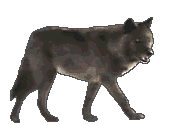

 Alıntı ile Cevapla
Alıntı ile Cevapla